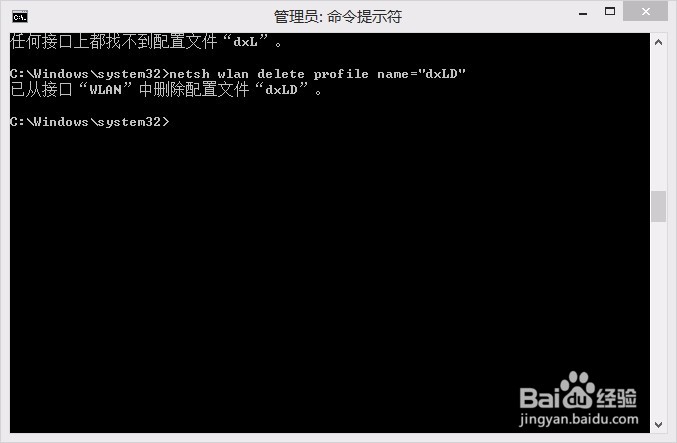Win8/Win8.1中如何查看及删除无线网络配置文件
1、把鼠标移到桌面的右侧,唤出菜单,点击最上边的搜索。
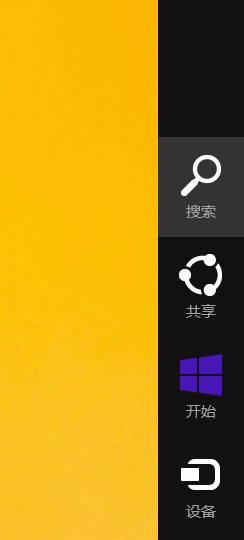
3、在打开的CMD窗口中,输入:netsh wlan show profiles,就能看到系统中的无线网络配置文件。
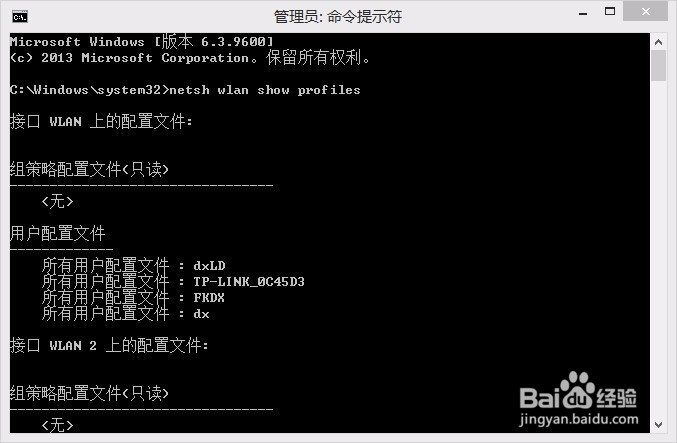
5、输入:netsh wlan delete profile name=“需要删除的无线网络配置名称”,然后按下回车键,就能删除某个无线网络的配置文件。“”里写要删除的无线网络名称。
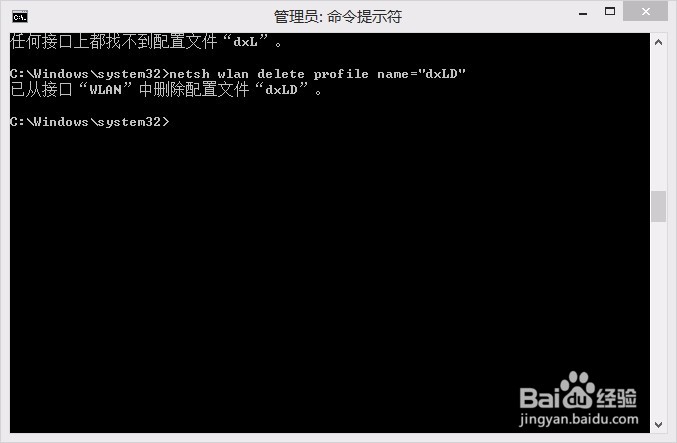
1、把鼠标移到桌面的右侧,唤出菜单,点击最上边的搜索。
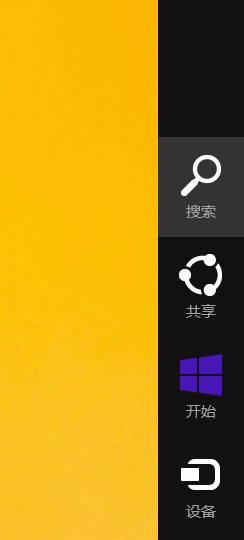
3、在打开的CMD窗口中,输入:netsh wlan show profiles,就能看到系统中的无线网络配置文件。
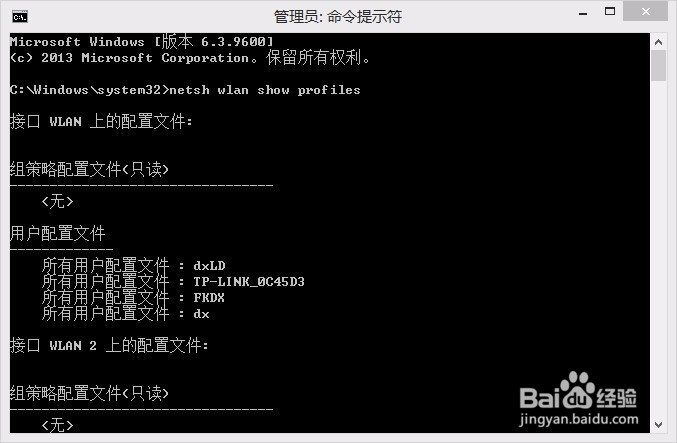
5、输入:netsh wlan delete profile name=“需要删除的无线网络配置名称”,然后按下回车键,就能删除某个无线网络的配置文件。“”里写要删除的无线网络名称。